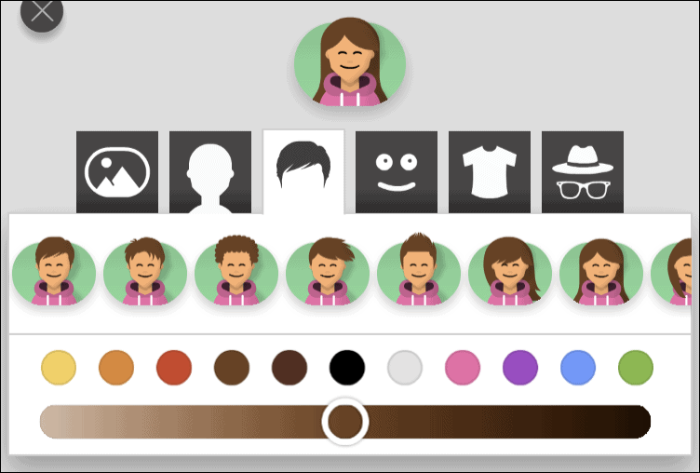Aprenda a jogar Shuffleboard no iMessage e experimente a nostalgia e a diversão digitalmente.
Shuffleboard é um dos jogos mais populares há muito tempo. Inicialmente, era jogado como um Shuffleboard de chão, que depois evoluiu para o Shuffleboard de mesa, e nesta era digital, o Shuffleboard também entrou no movimento da digitalização.
Curiosamente, o Shuffleboard também está disponível como um jogo iMessage que todos sabemos que é muito divertido de jogar e, acima de tudo, realmente respeita a sua conveniência, para que você possa se divertir sem prejudicar nem um pouco a sua produtividade.
No entanto, antes de entrar no aplicativo Mensagens em seu iPhone para iniciar um jogo de Shuffleboard com seus entes queridos, há uma etapa que você precisa fazer primeiro.
Instale o Shuffleboard usando a iMessage App Store
Para jogos do iMessage, o Shuffleboard não está disponível como um aplicativo independente. Portanto, para jogar o Shuffleboard, você precisará baixar o aplicativo ‘GamePigeon’ da loja de aplicativos iMessage, que possui uma coleção de jogos, incluindo o Shuffleboard.
Para fazer isso, inicie o aplicativo ‘Mensagens’ na tela inicial do seu dispositivo iOS.
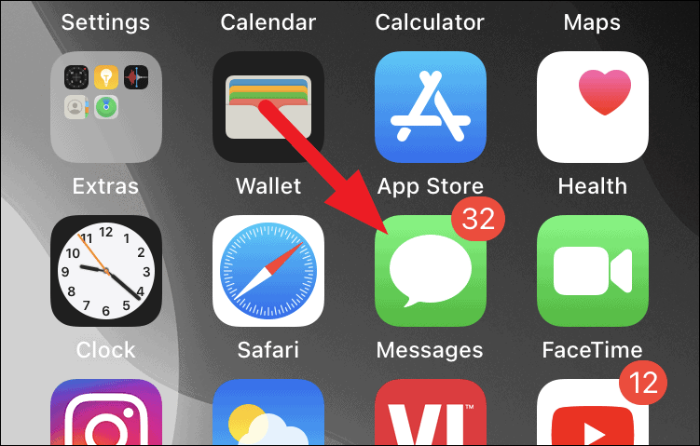
Em seguida, clique em qualquer uma das conversas já presentes na tela do aplicativo Mensagens.
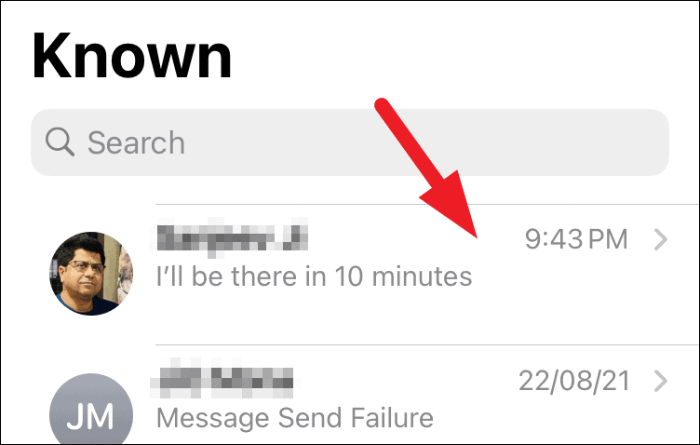
Em seguida, toque no ícone cinza "App Store" localizado próximo à caixa de mensagem na tela. Isso revelará todas as opções relacionadas à App Store na parte inferior da tela.
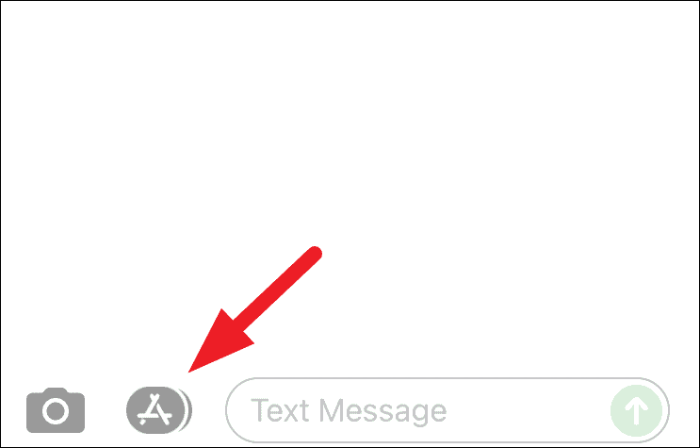
Depois disso, toque no ícone "App Store" de cor azul presente na barra de aplicativos agora revelada em sua tela. Isso iniciará a loja do iMessage em uma janela de sobreposição na tela.
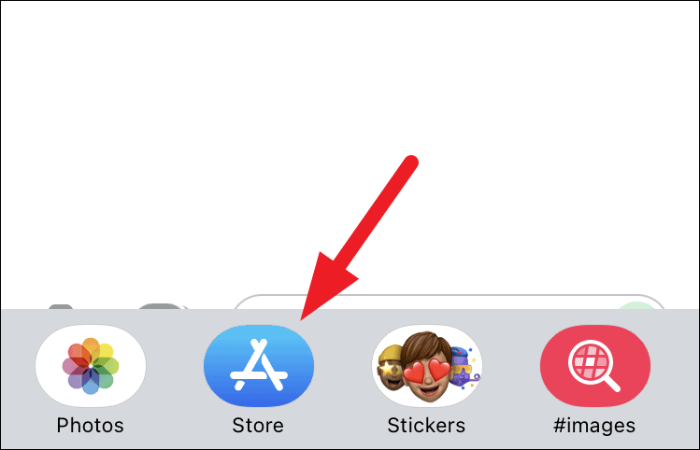
Agora, na janela de sobreposição, toque no ícone ‘Pesquisar’ presente na seção superior direita da janela.
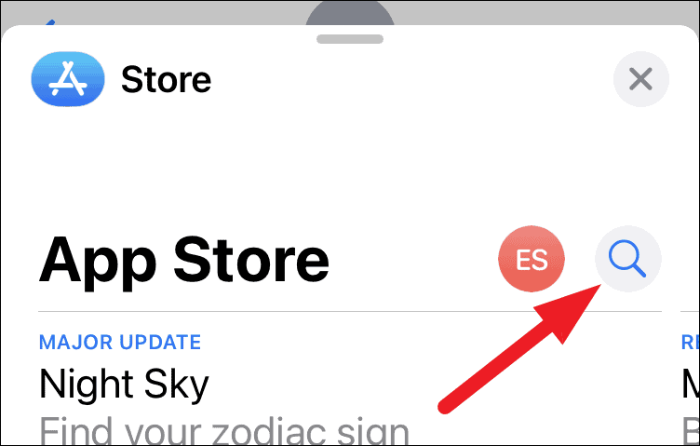
Em seguida, digite game pigeon no espaço fornecido e toque no botão ‘Pesquisar’ presente no canto inferior direito do teclado na tela.
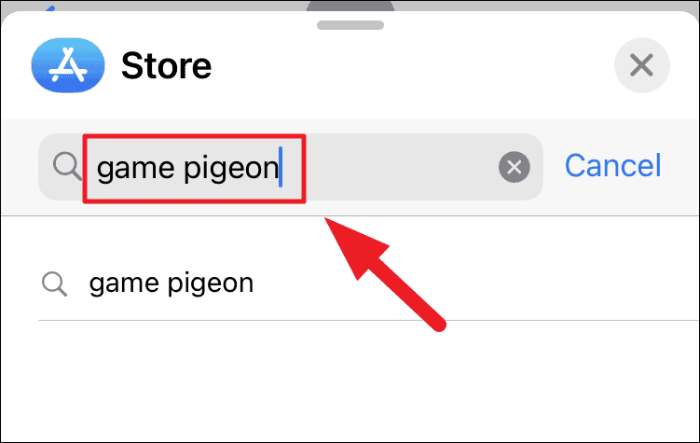
Depois disso, localize o ladrilho ‘Game Pigeon’ e clique no botão ‘Get’ presente ao lado dele. Em seguida, você será solicitado a entrar na App Store para confirmar sua compra, forneça sua forma preferida de autenticação.
Observação: Se o ‘GamePigeon’ já foi comprado em sua conta, você verá um ícone ‘Nuvem com uma seta para baixo’ em vez do botão ‘Obter’.
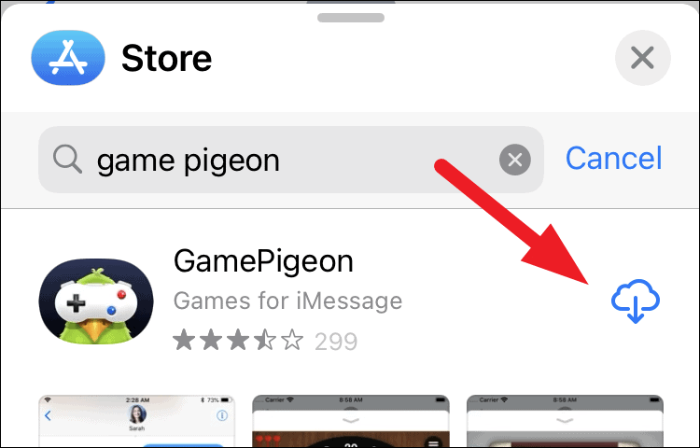
Jogue um jogo de shuffleboard com seus contatos
Depois de instalar o Shuffleboard no iPhone, é hora de iniciar rapidamente um jogo de Shuffleboard com um de seus contatos.
Primeiro, inicie o aplicativo Mensagens na tela inicial do seu dispositivo iOS.
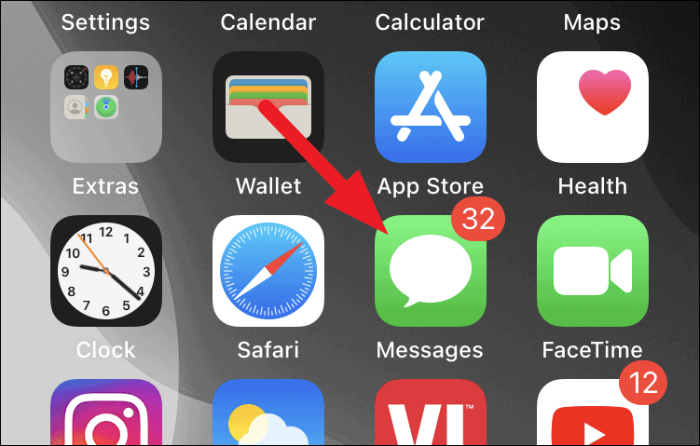
Em seguida, toque em para abrir o cabeçalho da conversa com o qual deseja jogar o Shuffleboard no aplicativo ‘Mensagens’.
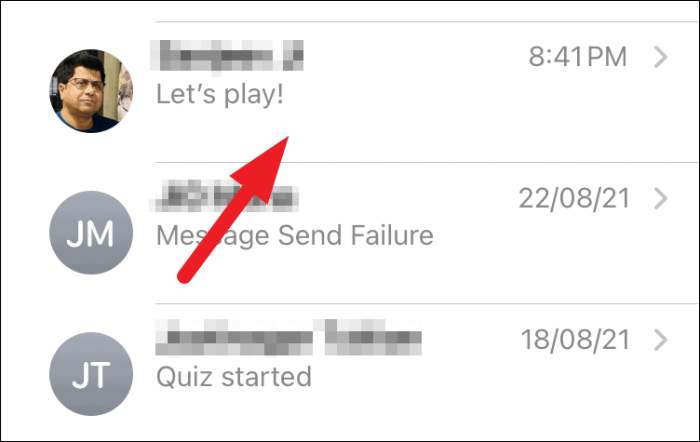
Caso deseje iniciar uma nova conversa, clique no ícone da nova conversa no canto superior direito da tela do aplicativo Mensagens.
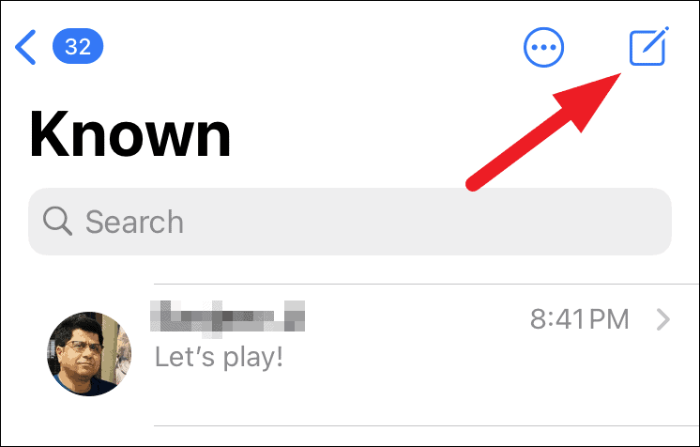
Quando estiver na visualização de conversa, role para localizar o ícone ‘Game pigeon’ na gaveta do aplicativo e toque nele para revelar a lista completa de jogos.
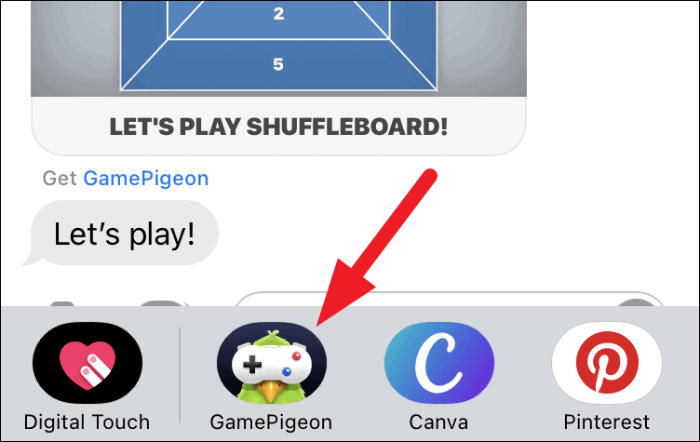
Em seguida, toque para escolher o ícone ‘Shuffleboard’ na grade de opções presente em sua tela.
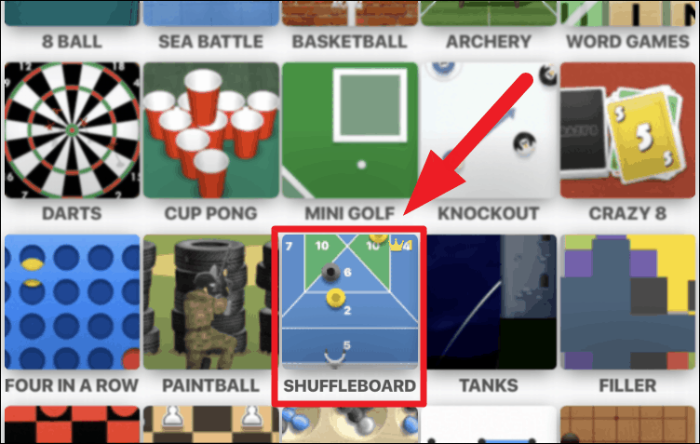
Depois disso, toque na opção ‘Mapa 1’ presente na seção ‘Modo de jogo’. O ‘Mapa 2’ e ‘Mapa 3’ são desbloqueáveis apenas quando você usa a versão paga do aplicativo.
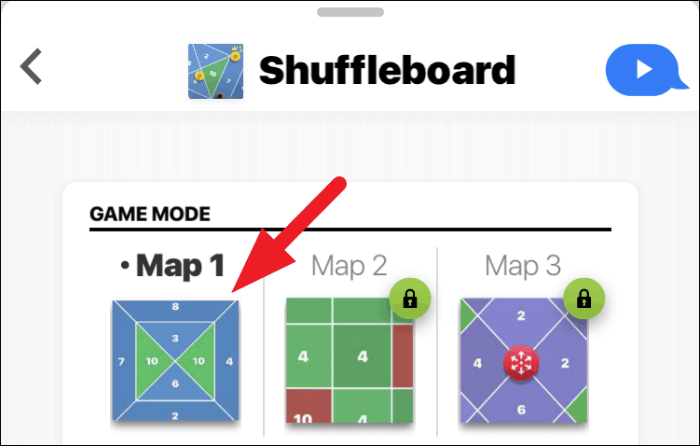
Em seguida, adicione uma mensagem se desejar fazê-lo a partir do espaço fornecido e clique no botão ‘Enviar’ para convidar o contato desejado para um jogo.
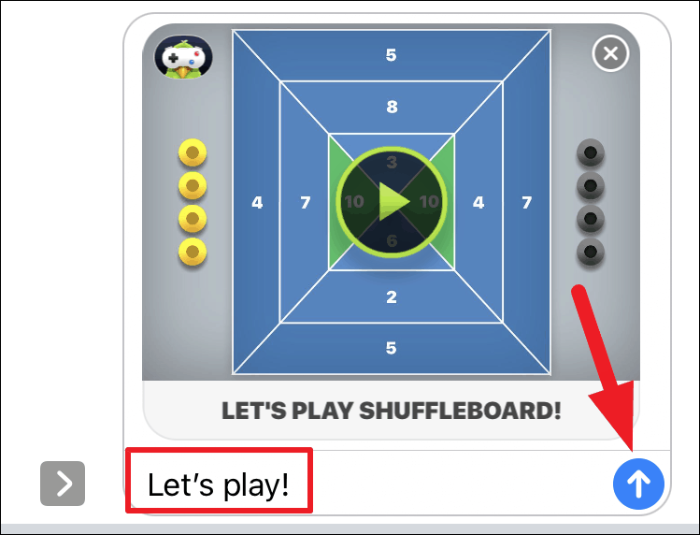
Depois de enviar um convite de jogo ao seu contato, ele pode simplesmente iniciar o jogo tocando no bloco de jogo para fazer a sua vez.
Observação: A pessoa que você está convidando para o jogo também precisa instalar o aplicativo ‘GamePigeon’ para jogar o jogo ‘Shuflleboard’.
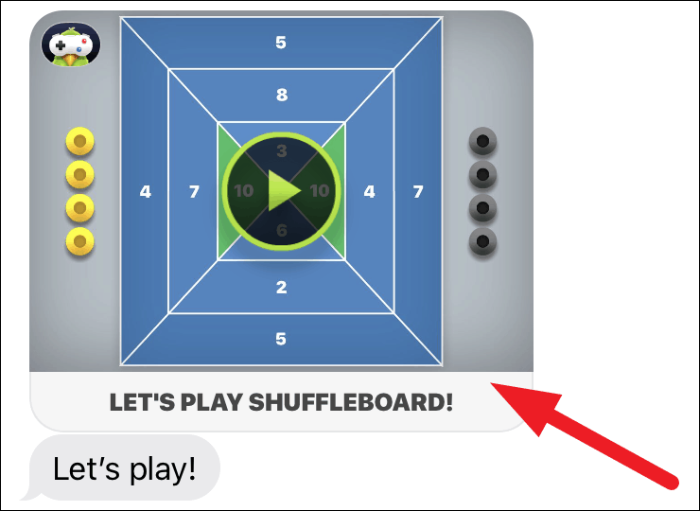
Depois que o oponente tiver jogado sua vez, você precisa definir uma direção e força para atirar seu disco pelo tabuleiro. Observe os números no tabuleiro, ou seja, o número de pontos que você ganha se o seu disco cair naquele espaço.
Para fazer isso, mova o disco no controle deslizante para definir o local de tiro arrastando o dedo em qualquer direção.
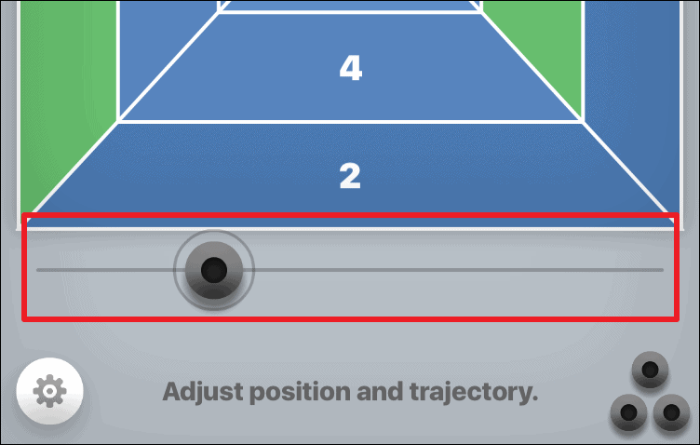
Em seguida, arraste o dedo na direção norte em relação ao disco para aumentar o poder de tiro. Da mesma forma, mova seu dedo para o lado para definir a trajetória do disco.
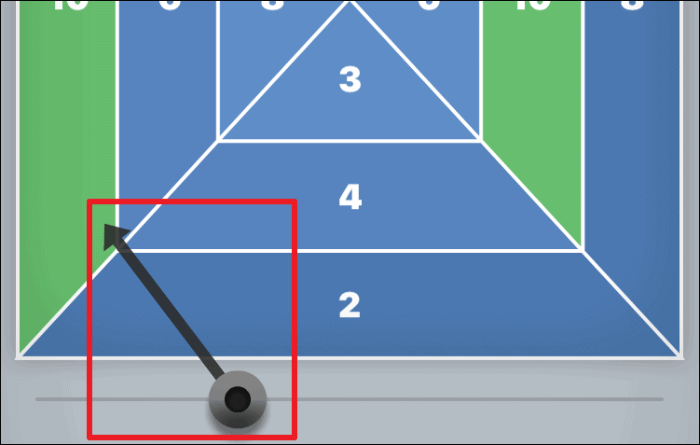
Depois de definir a trajetória e a força para atirar no disco, toque no botão ‘Lançar’ presente na seção inferior da tela.
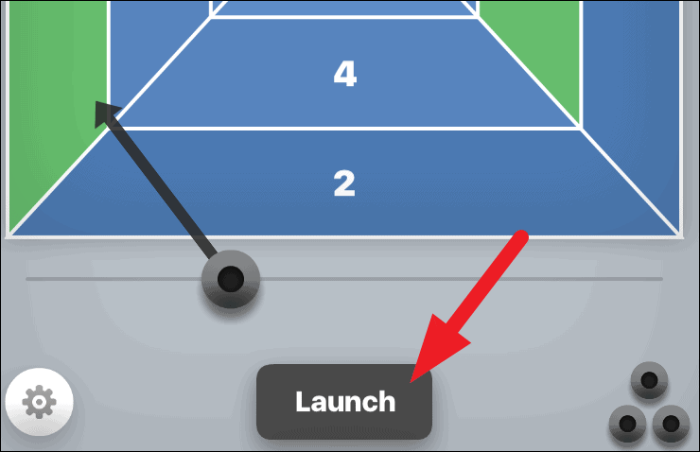
Depois de atirar em seu primeiro disco, você precisará fazer a curva para a segunda tentativa. Ajuste a localização, a trajetória e a potência do seu disco e lance-se longe.
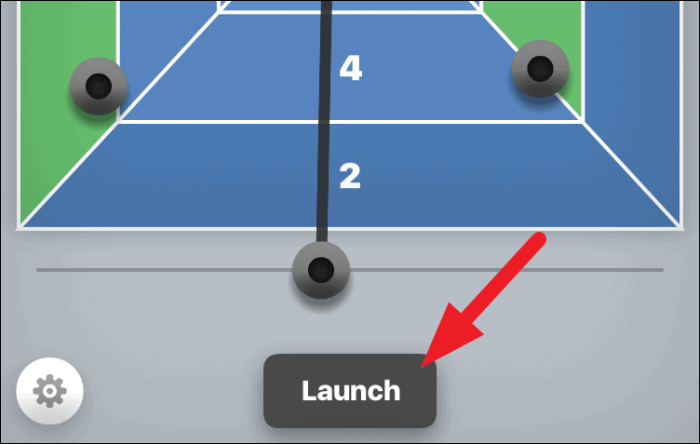
Agora, para marcar mais pontos e fazer seu oponente perder, você também pode lançar seu disco de uma forma que empurre o disco de seu oponente de uma seção superior para uma seção inferior do tabuleiro.
Dica: Faça isso quando tiver a última rodada de uma rodada específica no tabuleiro, para que seu oponente não possa embaralhar os discos depois.
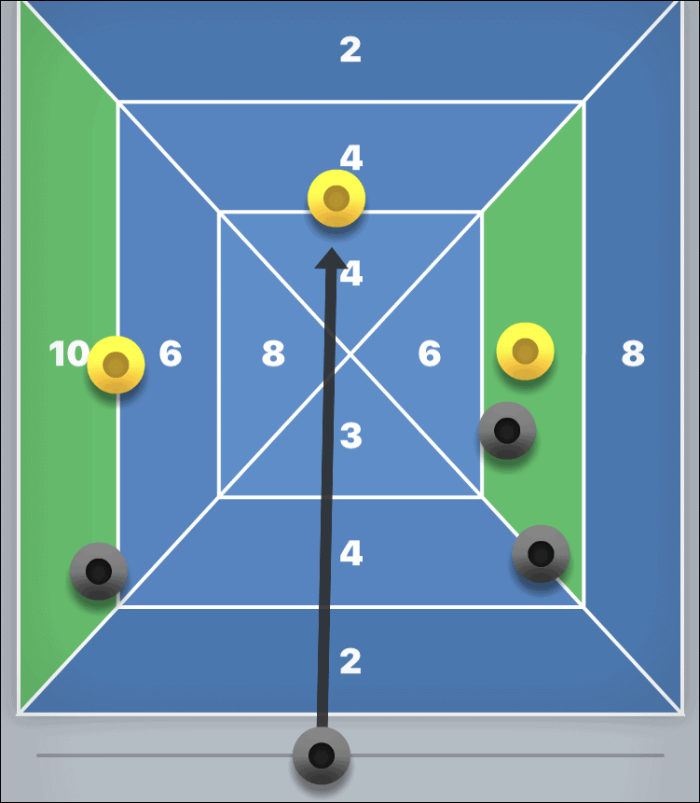
Você terá um total de 3 rodadas de 3 tentativas cada para jogar, o jogador que tiver mais pontos no final será o vencedor do jogo.
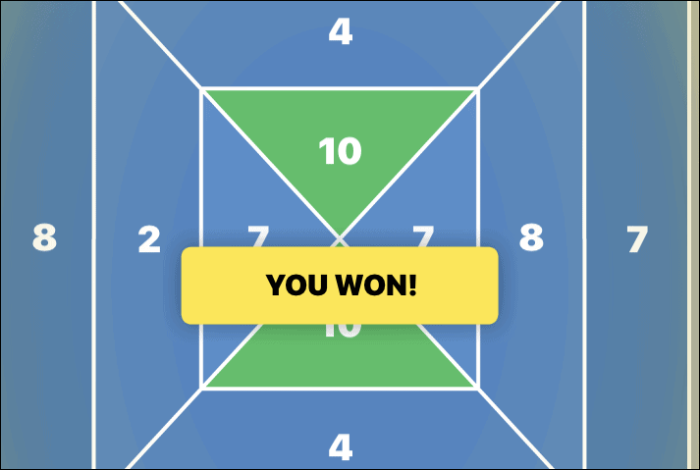
Ativar / desativar som e música para shuffleboard
Embora os efeitos sonoros ou a música no jogo Shuffleboard sejam mínimos e nem um pouco perturbadores. No entanto, se você sentir necessidade de desligá-lo completamente, saiba onde procurar.
Para fazer isso, na tela do jogo Shuffleboard, toque no ícone de 'engrenagem' no canto inferior esquerdo da tela.
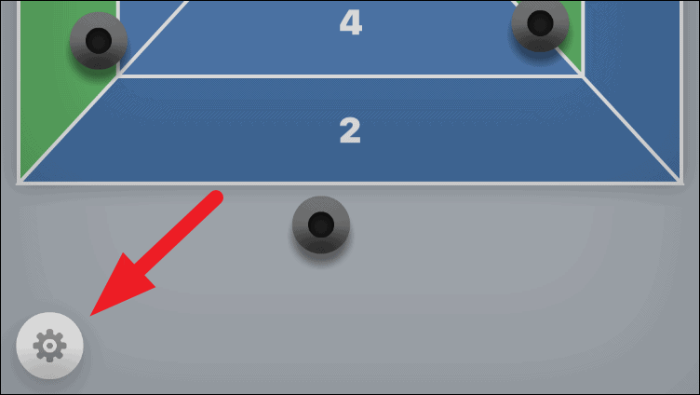
Depois disso, toque no botão ‘Música’ para desligar a música do jogo. Então, se você também quiser desligar os efeitos sonoros do jogo, toque no botão ‘Som’ para fazer isso.
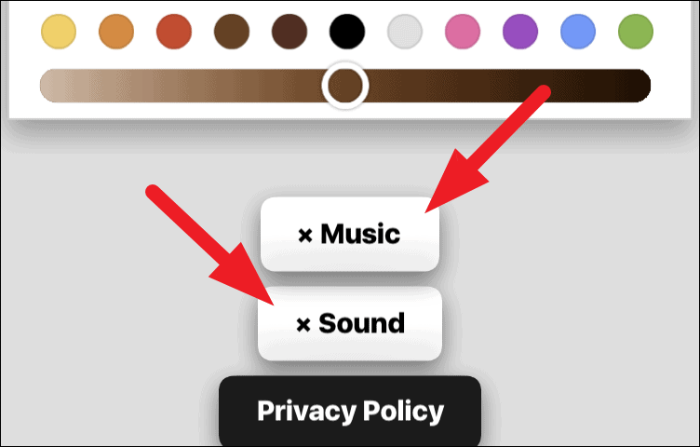
Você também pode personalizar a aparência completa do seu personagem, incluindo cabelos, expressões faciais, óculos, chapéus, roupas e muito mais usando as opções de personalização presentes logo acima das opções de som e música.